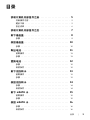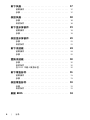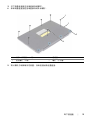XPS 11
服务手册
计算机型号:XPS-11-9P33
管制型号:P16T
管制类型:P16T001

注、小心和警告
注:“注”表示可以帮助您更好地使用计算机的重要信息。
小心:“小心”表示如果不遵循说明,就有可能损坏硬件或导致数据丢失。
警告:“警告”表示可能会导致财产损失、人身伤害甚至死亡。
____________________
© 2013 Dell Inc.
本文中使用的商标:Dell™、 DELL 徽标和 XPS™ 是 Dell Inc. 的商标。
2013 - 10 Rev. A00

目录 | 3
目录
拆装计算机内部组件之前 . . . . . . . . . . . . . . . . . . . . . . 5
开始操作之前 . . . . . . . . . . . . . . . . . . . . . . . . . . . . . 5
建议工具
. . . . . . . . . . . . . . . . . . . . . . . . . . . . . . . . 5
安全说明
. . . . . . . . . . . . . . . . . . . . . . . . . . . . . . . . 6
拆装计算机内部组件之后 . . . . . . . . . . . . . . . . . . . . . . 7
卸下基座盖
. . . . . . . . . . . . . . . . . . . . . . . . . . . . . . . . . 8
步骤 . . . . . . . . . . . . . . . . . . . . . . . . . . . . . . . . . . . 8
装回基座盖. . . . . . . . . . . . . . . . . . . . . . . . . . . . . . . . 10
步骤 . . . . . . . . . . . . . . . . . . . . . . . . . . . . . . . . . . 10
取出电池. . . . . . . . . . . . . . . . . . . . . . . . . . . . . . . . . . 11
前期操作 . . . . . . . . . . . . . . . . . . . . . . . . . . . . . . . 11
步骤
. . . . . . . . . . . . . . . . . . . . . . . . . . . . . . . . . . 11
更换电池. . . . . . . . . . . . . . . . . . . . . . . . . . . . . . . . . . 12
步骤 . . . . . . . . . . . . . . . . . . . . . . . . . . . . . . . . . . 12
后续条件
. . . . . . . . . . . . . . . . . . . . . . . . . . . . . . . 12
卸下无线网卡 . . . . . . . . . . . . . . . . . . . . . . . . . . . . . . 13
前期操作 . . . . . . . . . . . . . . . . . . . . . . . . . . . . . . . 13
步骤
. . . . . . . . . . . . . . . . . . . . . . . . . . . . . . . . . . 13
装回无线网卡 . . . . . . . . . . . . . . . . . . . . . . . . . . . . . . 14
步骤 . . . . . . . . . . . . . . . . . . . . . . . . . . . . . . . . . . 14
后续条件
. . . . . . . . . . . . . . . . . . . . . . . . . . . . . . . 14
卸下 mSATA 卡 . . . . . . . . . . . . . . . . . . . . . . . . . . . . 15
前期操作 . . . . . . . . . . . . . . . . . . . . . . . . . . . . . . . 15
步骤
. . . . . . . . . . . . . . . . . . . . . . . . . . . . . . . . . . 15
装回 mSATA 卡 . . . . . . . . . . . . . . . . . . . . . . . . . . . . 16
步骤 . . . . . . . . . . . . . . . . . . . . . . . . . . . . . . . . . . 16
后续条件
. . . . . . . . . . . . . . . . . . . . . . . . . . . . . . . 16

4 | 目录
卸下风扇. . . . . . . . . . . . . . . . . . . . . . . . . . . . . . . . . . 17
前期操作 . . . . . . . . . . . . . . . . . . . . . . . . . . . . . . . 17
步骤
. . . . . . . . . . . . . . . . . . . . . . . . . . . . . . . . . . 17
装回风扇. . . . . . . . . . . . . . . . . . . . . . . . . . . . . . . . . . 18
步骤 . . . . . . . . . . . . . . . . . . . . . . . . . . . . . . . . . . 18
后续条件
. . . . . . . . . . . . . . . . . . . . . . . . . . . . . . . 18
卸下显示屏部件 . . . . . . . . . . . . . . . . . . . . . . . . . . . . 19
前期操作 . . . . . . . . . . . . . . . . . . . . . . . . . . . . . . . 19
步骤
. . . . . . . . . . . . . . . . . . . . . . . . . . . . . . . . . . 19
装回显示屏部件 . . . . . . . . . . . . . . . . . . . . . . . . . . . . 23
步骤 . . . . . . . . . . . . . . . . . . . . . . . . . . . . . . . . . . 23
后续条件
. . . . . . . . . . . . . . . . . . . . . . . . . . . . . . . 23
卸下系统板. . . . . . . . . . . . . . . . . . . . . . . . . . . . . . . . 24
前期操作 . . . . . . . . . . . . . . . . . . . . . . . . . . . . . . . 24
步骤
. . . . . . . . . . . . . . . . . . . . . . . . . . . . . . . . . . 25
更换系统板. . . . . . . . . . . . . . . . . . . . . . . . . . . . . . . . 30
步骤 . . . . . . . . . . . . . . . . . . . . . . . . . . . . . . . . . . 30
后续条件
. . . . . . . . . . . . . . . . . . . . . . . . . . . . . . . 30
在 BIOS 中输入服务标签
. . . . . . . . . . . . . . . . . . . . . 30
卸下掌垫部件 . . . . . . . . . . . . . . . . . . . . . . . . . . . . . . 31
前期操作 . . . . . . . . . . . . . . . . . . . . . . . . . . . . . . . 31
步骤
. . . . . . . . . . . . . . . . . . . . . . . . . . . . . . . . . . 31
装回掌垫部件 . . . . . . . . . . . . . . . . . . . . . . . . . . . . . . 33
步骤 . . . . . . . . . . . . . . . . . . . . . . . . . . . . . . . . . . 33
后续条件
. . . . . . . . . . . . . . . . . . . . . . . . . . . . . . . 33
刷新 BIOS . . . . . . . . . . . . . . . . . . . . . . . . . . . . . . . . 34

拆装计算机内部组件之前 | 5
拆装计算机内部组件之前
开始操作之前
小心:为防止数据丢失,请在关闭计算机之前,保存并关闭所有打开的文件,然后退出
所有打开的程序。
1 保存并关闭所有打开的文件,退出所有打开的程序,然后关闭计算机。
将鼠标指针移动到屏幕的右下角 / 右上角,以打开 Char
ms 边栏,然后单击设置 → 电源 →
关机。
注:如果您使用其它操作系统,请参阅操作系统的说明文件,了解关机说明。
2 关闭计算机后,断开其与电源插座的连接。
3 断开所有电缆 — 如电源电缆和 USB 电缆 — 与计算机计算机的连接。
4 断开与计算机连接的所有外围设备,包括介质卡。
建议工具
执行本说明文件中的步骤时可能需要使用以下工具:
• 十字型螺丝刀
• 5 号 (T5) 梅花槽螺丝刀
• 塑料划片

6 | 拆装计算机内部组件之前
安全说明
遵循以下安全原则可防止您的计算机受到潜在损坏并确保您的人身安全。
警告:拆装计算机内部组件之前,请阅读计算机附带的安全信息。
有关其他最佳安全操
作信息,请参阅 dell.com/regulatory_compliance 上的 Regulatory Compliance (管制
标准)主页。
警告:先断开所有电源,然后再打开计算机盖或面板。
拆装计算机内部组件之后,请装
回所有护盖、面板和螺钉,然后再连接电源。
小心:只有经认证的维修技术人员才能卸下计算机盖及拆装计算机内部的任何组件。
请参阅安全说明,了解有关安全预防措施、拆装计算机内部组件及防止静电损害的完整
信息。
小心:确保工作台表面平整、整洁,以防止损坏计算机。
小心:在触摸计算机内部的任何组件之前,请先触摸计算机未上漆的金属表面(例如计
算机背面的金属)以导去身上的静电。在操作过程中,请不时触摸未上漆的金属表面,
以导去可能损坏内部组件的静电。
小心:断开电缆连接时,请握住电缆连接器或其推拉卡舌将其拔出,而不要硬拉电缆。
某些电缆的连接器带有锁定卡舌或指旋螺钉,必须先松开它们,然后再断开电缆连接。
断开电缆连接时,
请保持两边对齐以避免弄弯任何连接器插针。连接电缆时,请确保该
端口和连接器均已正确定向并对齐。
小心:持拿组件和插卡时,请持拿其边缘,切勿触碰插针和接点,以避免损坏。
小心:按下并弹出介质卡读取器中所有已安装的插卡。

拆装计算机内部组件之后 | 7
拆装计算机内部组件之后
小心:计算机内部遗留或松动的螺钉可能会严重损坏计算机。
1 拧上所有螺钉,并确保没有在计算机内部遗留任何螺钉。
2 连接所有电缆、外围设备和拆装计算机之前卸下的其他部件。
3 将计算机连接到电源插座。
4 打开计算机。

卸下基座盖 | 9
3 拧下将基座盖固定至掌垫部件的螺钉。
4 松松将基座盖固定至掌垫部件的外加螺钉。
5 将计算机与后侧朝向您放置,然后轻轻地撬起基座盖。
1
螺钉 (梅花槽)(6 颗)
2
基座盖
3
固定螺钉 (4 颗)
4
螺钉 (十字槽)
1
2
4
3

取出电池 | 11
取出电池
警告:拆装计算机内部组件之前,请阅读计算机附带的安全信息,并按照第 5 页上的
“拆装计算机内部组件之前”中的步骤进行操作。拆装计算机内部组件之后,请按照
第 7 页上的
“拆装计算机内部组件之后”中的说明进行操作。有关其他最佳安全操作
信息,请参阅 dell.com/regulatory_compliance 上的 Regulatory Compliance(管制标准)
主页。
前期操作
卸下基座盖。请参阅第 8 页上的 “卸下基座盖”。
步骤
1 断开电池电缆与系统板的连接。
2 拧下将电池固定至掌垫部件的螺钉。
3 将电池连同电缆提离掌垫部件。
4 将计算机翻转过来,
打开显示屏,然后按下电源按钮并保持大约 5 秒钟以导去系统板上
的残留电量。
1
电池电缆
2
螺钉 (3)
3
电池
4
掌垫部件
1
2
3
4

12 | 更换电池
更换电池
警告:拆装计算机内部组件之前,请阅读计算机附带的安全信息,并按照第 5 页上的
“拆装计算机内部组件之前”中的步骤进行操作。拆装计算机内部组件之后,请按照
第 7 页上的
“拆装计算机内部组件之后”中的说明进行操作。有关其他最佳安全操作
信息,请参阅 dell.com/regulatory_compliance 上的 Regulatory Compliance(管制标准)
主页。
步骤
1 合上显示屏,并将计算机翻转过来。
2 将电池上的螺孔与掌垫部件上的螺孔对齐。
3 拧上将电池固定至掌垫部件的螺钉。
4 将电池电缆连接至系统板。
后续条件
装回基座盖。请参阅第 10 页上的 “装回基座盖”。

卸下无线网卡 | 13
卸下无线网卡
警告:拆装计算机内部组件之前,请阅读计算机附带的安全信息,并按照第 5 页上的
“拆装计算机内部组件之前”中的步骤进行操作。拆装计算机内部组件之后,请按照
第 7 页上的
“拆装计算机内部组件之后”中的说明进行操作。有关其他最佳安全操作
信息,请参阅 dell.com/regulatory_compliance 上的 Regulatory Compliance(管制标准)
主页。
前期操作
1 卸下基座盖。请参阅第 8 页上的 “卸下基座盖”。
2 卸下电池。请参阅第 11 页上的 “取出电池”。
步骤
1 剥下覆盖天线电缆的的导电胶带。
2 断开天线电缆与无线网卡的连接。
3 拧下将无线卡固定至系统板的螺钉。
4 滑动无线卡并将其从无线卡连接器中卸下。
1
导电胶带
2
螺钉
3
天线电缆 (2 条)
4
无线网卡
5
无线卡连接器
1
2
3
4
5

14 | 装回无线网卡
装回无线网卡
警告:拆装计算机内部组件之前,请阅读计算机附带的安全信息,并按照第 5 页上的
“拆装计算机内部组件之前”中的步骤进行操作。拆装计算机内部组件之后,请按照
第 7 页上的
“拆装计算机内部组件之后”中的说明进行操作。有关其他最佳安全操作
信息,请参阅 dell.com/regulatory_compliance 上的 Regulatory Compliance(管制标准)
主页。
步骤
小心:为避免损坏无线网卡,请勿在其下放置任何电缆。
1 将无线网卡上的槽口与无线网卡连接器上的卡舌对齐。
2 以一定角度将无线网卡插入无线网卡连接器。
3 向下按压无线网卡的另一端,并拧上将无线网卡固定至系统板的螺钉。
4 将天线电缆连接至无线卡。
下表提供了您计算机支持的无线卡的天线电缆颜色方案。
5 将导电胶带粘附到天线电缆。
后续条件
1 装回电池。请参阅第 12 页上的 “更换电池”。
2 装回基座盖。请参阅第 10 页上的 “装回基座盖”。
无线卡上的连接器 天线电缆颜色
主要电缆 (白色三角形)
辅助电缆 (黑色三角形)
白色
黑色

卸下 mSATA 卡 | 15
卸下 mSATA 卡
警告:拆装计算机内部组件之前,请阅读计算机附带的安全信息,并按照第 5 页上的
“拆装计算机内部组件之前”中的步骤进行操作。拆装计算机内部组件之后,请按照
第 7 页上的
“拆装计算机内部组件之后”中的说明进行操作。有关其他最佳安全操作
信息,请参阅 dell.com/regulatory_compliance 上的 Regulatory Compliance(管制标准)
主页。
前期操作
1 卸下基座盖。请参阅第 8 页上的 “卸下基座盖”。
2 卸下电池。请参阅第 11 页上的 “取出电池”。
步骤
1 卸下将 mSATA 电缆固定至掌垫部件的螺钉。
2 将 mSATA 卡从 mSATA 卡连接器中滑出。
1
螺钉
2
mSATA 卡
3
mSATA 卡连接器
1
3
2

16 | 装回 mSATA 卡
装回 mSATA 卡
警告:拆装计算机内部组件之前,请阅读计算机附带的安全信息,并按照第 5 页上的
“拆装计算机内部组件之前”中的步骤进行操作。拆装计算机内部组件之后,请按照
第 7 页上的
“拆装计算机内部组件之后”中的说明进行操作。有关其他最佳安全操作
信息,请参阅 dell.com/regulatory_compliance 上的 Regulatory Compliance(管制标准)
主页。
步骤
1 将 mSATA 卡上的槽口与 mSATA 卡连接器上的卡舌对齐。
2 以一定角度将 mSATA 卡插入 mSATA 卡连接器。
3 向下按 mSATA 卡的另一端,然后拧上将 mSATA 卡固定至掌垫部件的螺钉。
后续条件
1 装回电池。请参阅第 12 页上的 “更换电池”。
2 装回基座盖。请参阅第 10 页上的 “装回基座盖”。

卸下风扇 | 17
卸下风扇
警告:拆装计算机内部组件之前,请阅读计算机附带的安全信息,并按照第 5 页上的
“拆装计算机内部组件之前”中的步骤进行操作。拆装计算机内部组件之后,请按照
第 7 页上的
“拆装计算机内部组件之后”中的说明进行操作。有关其他最佳安全操作
信息,请参阅 dell.com/regulatory_compliance 上的 Regulatory Compliance(管制标准)
主页。
前期操作
1 卸下基座盖。请参阅第 8 页上的 “卸下基座盖”。
2 卸下电池。请参阅第 11 页上的 “取出电池”。
步骤
1 提起连接器闩锁,然后断开风扇电缆与系统板的连接。
2 拧下将风扇固定至掌垫部件的螺钉。
3 将风扇连同电缆提离掌垫部件。
1
风扇
2
螺钉 (2)
3
掌垫部件
4
风扇电缆
5
连接器闩锁
1
2
3
4
5

18 | 装回风扇
装回风扇
警告:拆装计算机内部组件之前,请阅读计算机附带的安全信息,并按照第 5 页上的
“拆装计算机内部组件之前”中的步骤进行操作。拆装计算机内部组件之后,请按照
第 7 页上的
“拆装计算机内部组件之后”中的说明进行操作。有关其他最佳安全操作
信息,请参阅 dell.com/regulatory_compliance 上的 Regulatory Compliance(管制标准)
主页。
步骤
1 将风扇上的螺孔与掌垫部件上的螺孔对齐。
2 拧上将风扇固定至掌垫部件的螺钉。
3 将风扇电缆滑入系统板连接器中,然后向下按压连接器闩锁以固定电缆。
后续条件
1 装回电池。请参阅第 12 页上的 “更换电池”。
2 装回基座盖。请参阅第 10 页上的 “装回基座盖”。

卸下显示屏部件 | 19
卸下显示屏部件
警告:拆装计算机内部组件之前,请阅读计算机附带的安全信息,并按照第 5 页上的
“拆装计算机内部组件之前”中的步骤进行操作。拆装计算机内部组件之后,请按照
第 7 页上的
“拆装计算机内部组件之后”中的说明进行操作。有关其他最佳安全操作
信息,请参阅 dell.com/regulatory_compliance 上的 Regulatory Compliance(管制标准)
主页。
前期操作
1 卸下基座盖。请参阅第 8 页上的 “卸下基座盖”。
2 卸下电池。请参阅第 11 页上的 “取出电池”。
步骤
1 小心地将掌垫部件旋转 180 度。
1
掌垫部件
2
显示屏部件
1
2

20 | 卸下显示屏部件
2 将计算机翻转过来。
1
掌垫部件
2
显示屏部件
1
2
ページが読み込まれています...
ページが読み込まれています...
ページが読み込まれています...
ページが読み込まれています...
ページが読み込まれています...
ページが読み込まれています...
ページが読み込まれています...
ページが読み込まれています...
ページが読み込まれています...
ページが読み込まれています...
ページが読み込まれています...
ページが読み込まれています...
ページが読み込まれています...
ページが読み込まれています...
-
 1
1
-
 2
2
-
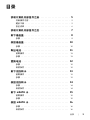 3
3
-
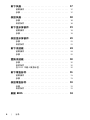 4
4
-
 5
5
-
 6
6
-
 7
7
-
 8
8
-
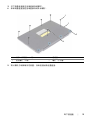 9
9
-
 10
10
-
 11
11
-
 12
12
-
 13
13
-
 14
14
-
 15
15
-
 16
16
-
 17
17
-
 18
18
-
 19
19
-
 20
20
-
 21
21
-
 22
22
-
 23
23
-
 24
24
-
 25
25
-
 26
26
-
 27
27
-
 28
28
-
 29
29
-
 30
30
-
 31
31
-
 32
32
-
 33
33
-
 34
34